4 Möglichkeiten, ein Bild in Google Docs zu drehen
Verschiedenes / / November 28, 2021
Google Docs ist eine leistungsstarke Textverarbeitungsanwendung in der Google-Produktivitätssuite. Es bietet Echtzeit-Zusammenarbeit zwischen Redakteuren sowie verschiedene Optionen zum Teilen von Dokumenten. Da sich die Dokumente in der Cloud befinden und mit einem Google-Konto verknüpft sind, können Benutzer und Besitzer von Google Docs von jedem Computer aus darauf zugreifen. Die Dateien werden online gespeichert und können von überall und mit jedem Gerät abgerufen werden. Sie können Ihre Datei online freigeben, sodass mehrere Personen gleichzeitig an einem einzigen Dokument arbeiten können. Es gibt keine Backup-Probleme mehr, da Ihre Dokumente automatisch gespeichert werden.
Darüber hinaus wird ein Revisionsverlauf geführt, der es den Redakteuren ermöglicht, auf jede Version des Dokuments zuzugreifen und zu protokollieren, welche Bearbeitungen von wem vorgenommen wurden. Schließlich können Google Docs in verschiedene Formate (wie Microsoft Word oder PDF) konvertiert werden und Sie können auch Microsoft Word-Dokumente bearbeiten.
Die Google Docs-Editoren-Hilfe Übersicht über Google Docs, Tabellen und Präsentationen beschreibt Google Docs wie folgt:
- Hochladen Word-Datei und wandel es in a. um Google-Dokument.
- Formatieren Sie Ihre Dokumente, indem Sie Ränder, Abstände, Schriftarten und Farben anpassen – und all diese Dinge.
- Sie können Ihr Dokument freigeben oder andere Personen einladen, mit Ihnen an einem Dokument zusammenzuarbeiten, indem Sie ihnen Bearbeitungs-, Kommentar- oder Anzeigezugriff gewähren
- Mit Google Docs können Sie in Echtzeit online zusammenarbeiten. Das heißt, mehrere Benutzer können Ihr Dokument gleichzeitig bearbeiten.
- Es ist auch möglich, den Überarbeitungsverlauf Ihres Dokuments anzuzeigen. Sie können zu jeder früheren Version Ihres Dokuments zurückkehren.
- Laden Sie ein Google-Dokument in verschiedenen Formaten auf Ihren Desktop herunter.
- Sie können ein Dokument in eine andere Sprache übersetzen.
- Sie können Ihre Dokumente an eine E-Mail anhängen und an andere Personen senden.

Viele Leute verwenden Bilder in ihren Dokumenten, da sie das Dokument informativ und attraktiv machen. Sehen wir uns also an, wie Sie ein Bild in Google Docs auf Ihrem PC oder Laptop drehen.
Inhalt
- 4 Möglichkeiten, ein Bild in Google Docs zu drehen
- Methode 1: Drehen eines Bildes mit dem Griff
- Methode 2: Drehen Sie das Bild mit den Bildoptionen
- Methode 3: Fügen Sie das Bild als Zeichnung ein
- Methode 4: Bilddrehung in der Google Docs-App
4 Möglichkeiten, ein Bild in Google Docs zu drehen
Methode 1: Drehen eines Bildes mit dem Griff
1. Fügen Sie zuerst ein Bild hinzu zu Google Dokumente von Einfügen > Bild. Sie können ein Bild von Ihrem Gerät hochladen oder eine der anderen verfügbaren Optionen auswählen.

2. Sie können auch ein Bild hinzufügen, indem Sie auf klicken Bildsymbol befindet sich im Panel von Google Docs.
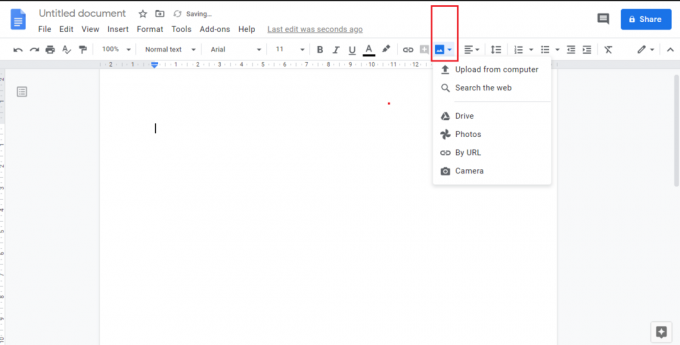
3. Nachdem Sie das Bild hinzugefügt haben, klick auf das Bild.
4. Halten Sie den Cursor über dem Griff drehen (der kleine im Screenshot hervorgehobene Kreis).
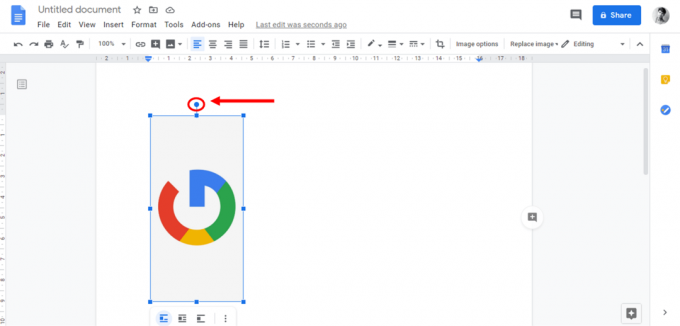
5. Der Cursor wird can ein Pluszeichen hängen. Klicken und halten Sie die Drehen Sie den Griff und ziehen Sie die Maus.
6. Sie können sehen, wie sich Ihr Bild dreht. Verwenden Sie dieses Handle, um Ihre Bilder in Google Docs umzuwandeln.

Groß! Sie können jedes Bild in Google Docs mit dem Drehgriff drehen.
Methode 2: Drehen Sie das Bild mit den Bildoptionen
1. Nachdem Sie Ihr Bild eingefügt haben, klicken Sie auf Ihr Bild. Von dem Format Menü, Wählen Bild > Bildoptionen.
2. Sie können auch öffnen Bildoptionen von der Tafel.
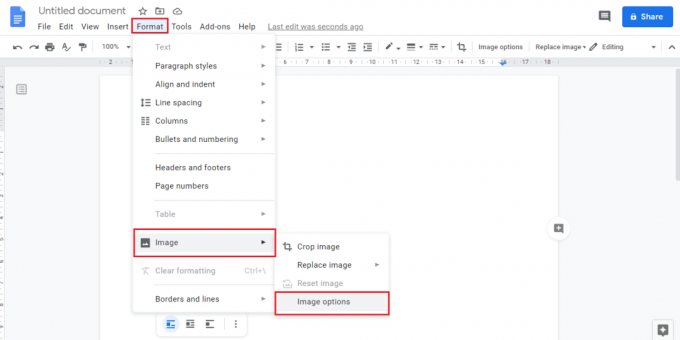
3. Wenn Sie auf Ihr Bild klicken, werden unten im Bild einige Optionen angezeigt. Klicken Sie auf die Dreipunkt-Menü Symbol und wählen Sie dann Alle Bildoptionen.
4. Alternativ können Sie mit der rechten Maustaste auf das Bild klicken und auswählen Bildoptionen.
5. Die Bildoptionen werden auf der rechten Seite Ihres Dokuments angezeigt.
6. Passen Sie den Winkel an, indem Sie a Wert manuell oder klicken Sie auf das Rotationssymbol.
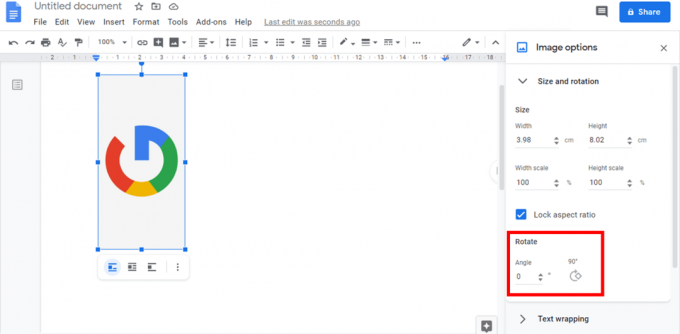
So geht's ganz einfach drehen Sie das Bild in Google Docs in jeden gewünschten Winkel.
Lesen Sie auch:So durchstreichen Sie Text in Google Docs
Methode 3: Fügen Sie das Bild als Zeichnung ein
Sie können Ihr Bild als Zeichnung in Ihr Dokument einfügen, um das Bild zu drehen.
1. Klicken Sie zuerst auf das Einfügung Menü und fahre mit der Maus darüber Zeichnung. Wählen Sie das Neu Möglichkeit.

2. Ein Popup-Fenster namens Zeichnung erscheint auf Ihrem Bildschirm. Fügen Sie Ihr Bild zum Zeichenfeld hinzu, indem Sie auf klicken Bildsymbol.

3. Du kannst den... benutzen Drehung Griff zum Drehen des Bildes. Ansonsten gehe zu Aktionen > Drehen.
4. Wählen Sie die gewünschte Rotationsart aus der Liste der Optionen aus.
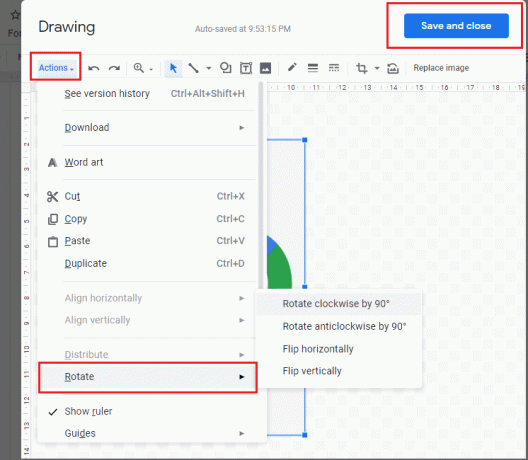
5. Sie können auch mit der rechten Maustaste auf Ihr Bild klicken und auswählen Drehen.
6. Sobald Sie das Bild mit dem obigen Schritt drehen können, wählen Speichern und schließen von der oberen rechten Ecke des Zeichnung Fenster.
Methode 4: Bilddrehung in der Google Docs App
Wenn Sie ein Bild in der Google Docs-Anwendung auf Ihrem Smartphone drehen möchten, können Sie dies mit dem Drucklayout Möglichkeit.
1. Offen Google Dokumente auf deinem Smartphone und fügen Sie Ihr Bild hinzu. Wählen Sie das Mehr Symbol (drei Punkte) in der oberen rechten Ecke des Anwendungsbildschirms.
2. Schalten Sie die. ein Drucklayout Möglichkeit.
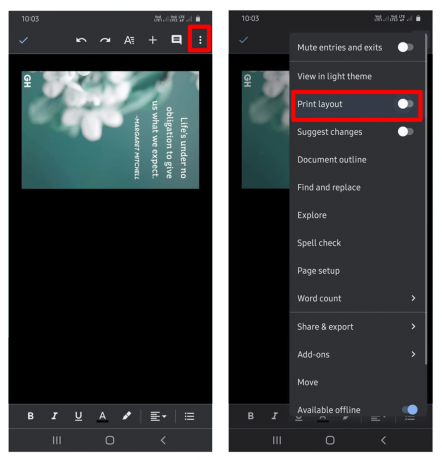
3. Klick auf dein Bild und der Drehgriff würde erscheinen. Sie können es verwenden, um die Drehung Ihres Bildes anzupassen.
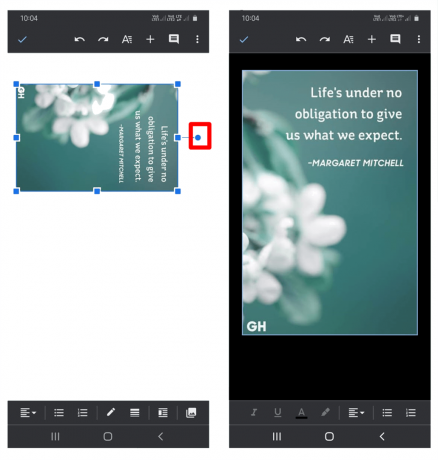
4. Nachdem Sie Ihr Bild gedreht haben, schalten Sie die Drucklayout Möglichkeit.
Hut ab! Sie haben Ihr Bild mit Google Docs auf Ihrem Smartphone gedreht.
Empfohlen:
- So deaktivieren Sie SafeSearch bei Google
- Die 10 besten Office-Apps für Android
Ich hoffe, dieser Artikel war hilfreich und Sie konnten das Bild in Google Docs drehen. Also, wenn das hilfreich war, dann pleTeilen Sie diesen Artikel mit Ihren Kollegen und Freunden, die Google Docs verwenden.



